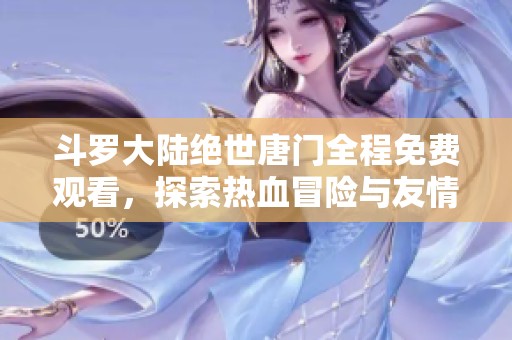我的世界MOD模组添加详尽指南:一步步教你轻松安装
在《我的世界》的广阔世界中,MOD模组为玩家们带来了无尽的创意和乐趣。无论是添加新的生物、物品还是完全改变游戏机制,MOD都能够大大提升游戏体验。但是,对于许多玩家来说,安装MOD可能是一件令人头疼的事情。本指南将为你提供一步步的详尽说明,帮助你轻松安装MOD,畅享全新的《我的世界》旅程。
首先,确保你已经安装了《我的世界》游戏并且版本符合MOD的要求。MOD通常是针对特定的游戏版本开发的,因此使用与MOD不兼容的游戏版本可能会导致无法正常运行。在确认版本无误后,接下来需要安装MOD加载器,最常用的有Forge和Fabric。打开Forge或Fabric的官方网站,选择与你的游戏版本相对应的加载器进行下载,并按照提示进行安装。这是安装MOD的第一步,也是非常关键的一步。
安装好加载器之后,我们就可以开始下载MOD了。可以访问包括CurseForge、Minecraft Forum等多个MOD资源站。选择你所钟爱的MOD,并确保其质量和兼容性,下载相应的文件。下载好的MOD往往为.jar或.zip格式。请注意,不同的MOD可能会有不同的安装步骤,因此查看MOD的说明文档是非常重要的一步。

下载完成后,将MOD文件放入《我的世界》的“mods”文件夹中。这个文件夹的路径通常是“C:\Users\[你的用户名]\AppData\Roaming\.minecraft\mods”。如果你无法找到这个文件夹,可以通过在Windows资源管理器中显示隐藏的文件来解决。需要注意的是,同样在“mods”文件夹里不要将压缩包直接放入,而是要确保文件是解压后的形式。
完成以上步骤后,启动《我的世界》时,确保选择的版本是安装了Forge或Fabric的版本。进入游戏后,你应该能够在主菜单中看到MOD成功加载的提示。若游戏没有异常情况并能够正常进入,那么恭喜你,你已经成功安装了MOD!可以开始探索这个因为加入MOD而变得更加丰富多彩的《我的世界》世界了。
最后,值得注意的是,在安装多个MOD时,确保它们之间的兼容性是非常重要的。有些MOD可能会与其他MOD发生冲突,导致游戏崩溃或出现异常。如果你遇到问题,可以尝试逐个禁用MOD来找出问题所在。此外,定期备份你的游戏存档,可以保证在出现意外情况时你的游戏不会受到影响。通过以上步骤,相信你已经掌握了安装《我的世界》MOD的技巧,尽情享受游戏中带来的新体验吧!
萧喆游戏网版权声明:以上内容作者已申请原创保护,未经允许不得转载,侵权必究!授权事宜、对本内容有异议或投诉,敬请联系网站管理员,我们将尽快回复您,谢谢合作!